Αυξήστε το επίπεδο προστασίας Cloud του Windows Defender για τα Windows 10 Home
Σας παρουσιάσαμε προηγουμένως πώς να αυξήσετε τοΤο επίπεδο προστασίας του Cloud του Windows Defender για τα Windows 10 Pro χρησιμοποιώντας την Πολιτική ομάδας. Από τότε πολλοί από σας έχουν ρωτήσει πώς να κάνουν το ίδιο πράγμα με τα Windows 10 Home. Επειδή η Αρχική έκδοση των Windows 10 δεν περιλαμβάνει την Πολιτική ομάδας, θα χρειαστεί να κάνετε κάποιες αλλαγές στο μητρώο. Εδώ είναι πώς να το κάνουμε.
Αυξήστε το επίπεδο προστασίας Cloud του Windows Defender για τα Windows 10 Home
Όπως και με τα Windows 10 Pro και χρησιμοποιώντας την πολιτική ομάδας, το πρώτο πράγμα που πρέπει να κάνετε είναι να συμμετάσχετε στο Microsoft MAPS για να επιτρέψετε τη συλλογή δεδομένων σχετικά με απειλές και ορισμούς.
Για να ξεκινήσετε, χρησιμοποιήστε τη συντόμευση πληκτρολογίου Κλειδί Windows + R για να εμφανιστεί το παράθυρο διαλόγου Εκτέλεση και τύπος: regedit και πατήστε Enter ή κάντε κλικ στο OK.

Τώρα πλοηγηθείτε στην ακόλουθη διαδρομή:
HKEY_LOCAL_MACHINESΠροϊόντα λογισμικούMicrosoftWindows Defender
Κάντε δεξιό κλικ στο κλειδί του Windows Defender και επιλέξτε Νέο> Κλειδί.
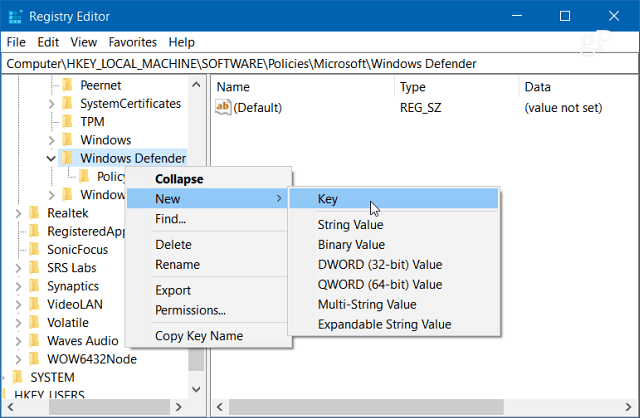
Ονομάστε το νέο κλειδί Spynet και στο δεξιό παράθυρο δημιουργήστε μια νέα τιμή DWORD (32-bit) και ονομάστε την SpynetReporting και να του δώσει αξία 2.
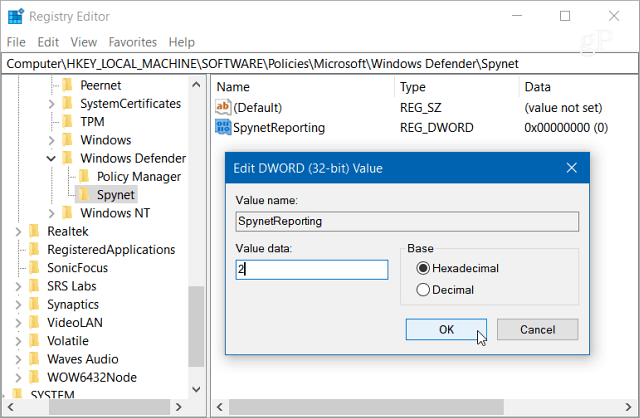
Τώρα που έχετε ενταχθεί στο σύστημά σας για να σας MAPSμπορεί να αυξήσει το επίπεδο προστασίας από νέφος σε υψηλά επίπεδα. Εάν παραμείνετε στην ίδια θέση του μητρώου, κάντε δεξί κλικ στο κλειδί του Windows Defender και δημιουργήστε ένα νέο κλειδί και ονομάστε το MpEngine.
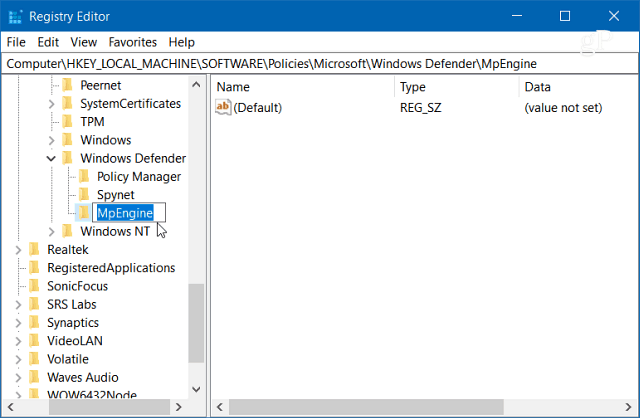
Στο δεξιό παράθυρο του MpEngine, δημιουργήστε μια νέα τιμή DWORD (32-bit) και ονομάστε την MpCloudBlockLevel και να του δώσει αξία 2.
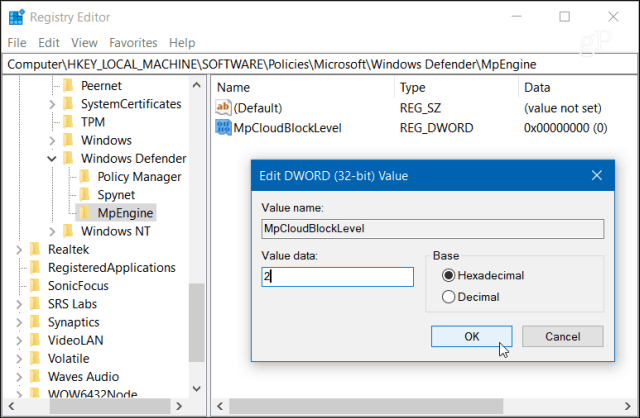
Αυτό είναι. Δεν χρειάζεται να αποσυνδεθείτε ή να επανεκκινήσετε το σύστημά σας, απλά κλείστε το μητρώο. Λάβετε υπόψη ότι με το ενεργοποιημένο υψηλότερο επίπεδο, το Windows Defender θα μπλοκάρει και θα σαρώσει αρχεία πιο συχνά. Ενώ αυξάνετε την ασφάλεια, σημαίνει επίσης ότι θα λάβετε περισσότερα ψεύτικα θετικά σε εφαρμογές που γνωρίζετε ότι είναι ασφαλείς. Αν θέλετε να επιστρέψετε στο κανονικό επίπεδο προστασίας, απλά μπείτε και διαγράψτε τα κλειδιά που δημιουργήσατε.
Εάν έχετε αυξήσει το Windows Defender Cloudτο επίπεδο προστασίας στο PC των Windows 10 αφήστε ένα σχόλιο παρακάτω και ενημερώστε μας πώς τα πράγματα πηγαίνουν. Ή, για πιο εμπεριστατωμένη συζήτηση, βεβαιωθείτε ότι έχετε συμμετάσχει στα Φόρουμ των Windows 10.










Αφήστε ένα σχόλιο